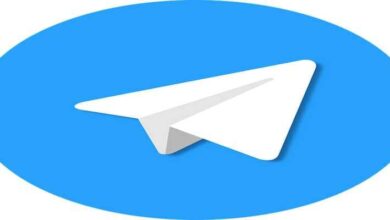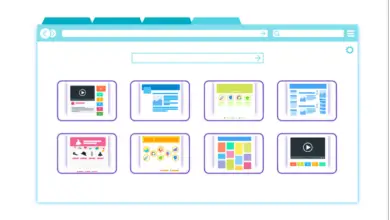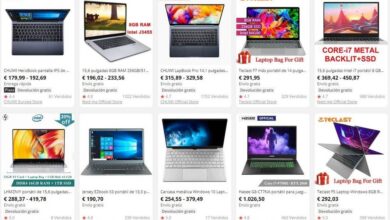Een vermenigvuldigingstabel maken of maken in een Excel-werkblad
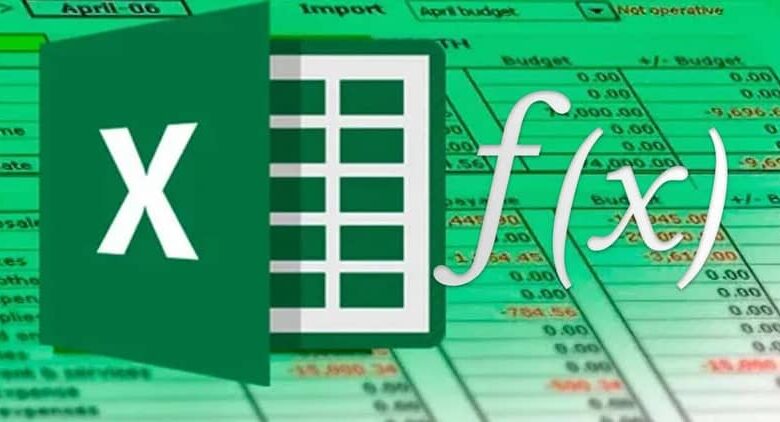
De tafel van vermenigvuldiging is een van de belangrijkste bases in de wiskunde wereld , is het daarom essentieel om een geschikt hulpmiddel te hebben om ze op een eenvoudige manier te creëren.
Op deze manier is een van de beste manieren om een tafel van vermenigvuldiging te maken is het gebruik van spreadsheets. Daarom is Excel een van de beste tools voor het maken van spreadsheets die u gemakkelijk kunt bereiken.
Bovendien kunt u met de tools die in dit programma zijn ingebouwd talloze manieren creëren om gegevens en informatie te ordenen.
Daarom laten we u de stappen zien om te leren hoe u een of een tafel van vermenigvuldiging maken in een Excel-werkblad . Zodat u de geweldige voordelen van dit programma niet blijft missen.
Is het mogelijk om een tafel van vermenigvuldiging te maken in een Excel-werkblad?
Excel is een van de meest gebruikte kantoorprogrammeertools ter wereld, omdat u met deze service kunt presteren alle soorten vergelijkende berekeningen en wiskunde op een eenvoudige en praktisch directe manier, door y bladeren maken de calcul .
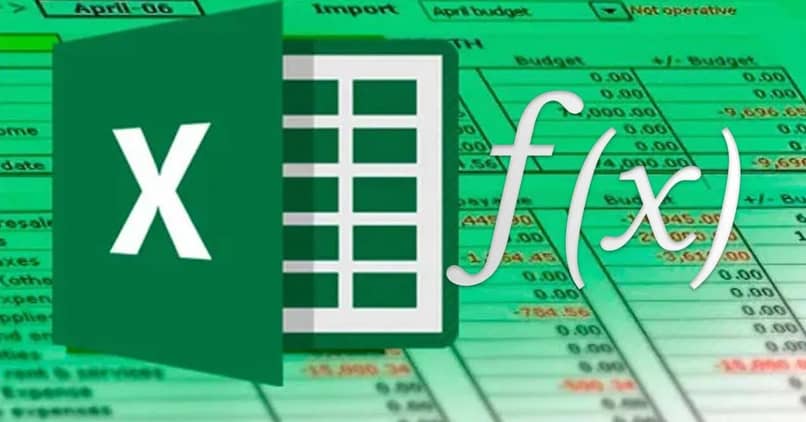
Het is dan ook niet verwonderlijk dat veel mensen de functies hiervan gebruiken programma om te beheren verschillende ruimtes thuis of op het werk, want het is zelfs mogelijk om een gezinsbudgetlijst met Excel . Dus het maken van een tafel van vermenigvuldiging in een spreadsheetprogramma in dit programma is in vergelijking daarmee een eenvoudige taak.
Dus, door aan te geven dat het mogelijk is om of een tafel van vermenigvuldiging maken in een Excel-werkblad , het enige waar u rekening mee moet houden bij het maken ervan, is dat u de aanwijzer op uw computer goed moet gebruiken.
Nou, maak een tafel van vermenigvuldiging is uiterst eenvoudig, zorg ervoor dat u onze instructies zorgvuldig opvolgt en wees geduldig als u niet veel ervaring heeft met het gebruik van dit programma.
Hoe maak of maak je een vermenigvuldigingstabel in een Excel-werkblad?
Dus de eerste van stappen om de tafel van vermenigvuldiging te maken is om het Excel-programma te openen, ofwel het programma dat u op uw computer hebt geïnstalleerd of het programma dat beschikbaar is in Microsoft Office Online . Eenmaal daar moet je bepalen tot welk getal je de tafel van vermenigvuldiging gaat maken, hoewel dit meestal tot het getal tien is.
De tweede stap is eenvoudig, je moet in cel B1 het nummer 1 plaatsen en in cel C1 het nummer 2. Op dezelfde manier plaats je in cel A2 het nummer 1 en in A3 het nummer 2. Vervolgens selecteer je de twee cellen. verleng de in de rechter benedenhoek, het bereik tot het cijfer 10. U moet deze stap uitvoeren zowel in de rij als in de kolom .
Vervolgens moet u de bijbehorende formule in cel B2 invoeren om de benodigde berekening uit te voeren, de formule is: = $ A2 * B $ 1 en u definieert de functie. Ten slotte moet je het bereik van deze cel uitbreiden tot cel K11, zodat de functie dekt uw hele vermenigvuldigingstabel in Excel .
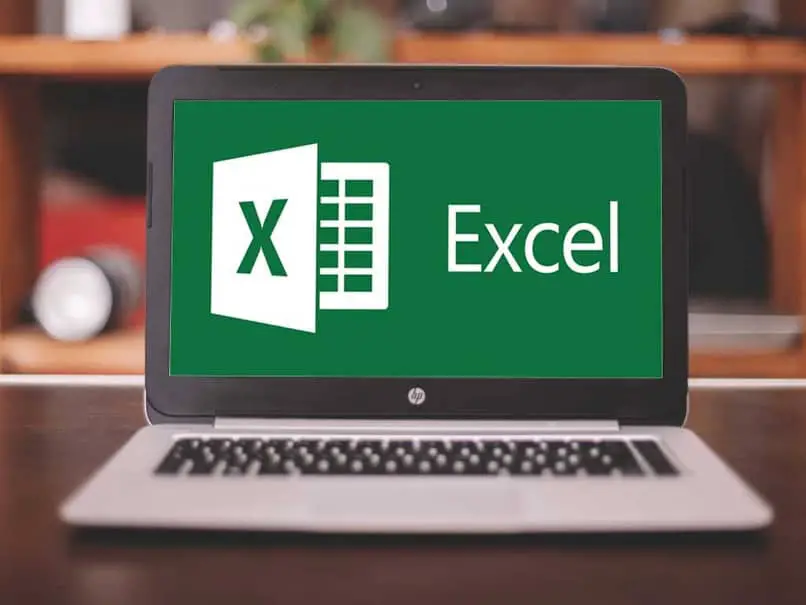
Wat kunnen we doen of creëren in Excel?
Excel is een van de beste programma's voor het maken van spreadsheets , is het daarom een van de beste tools om op een betrouwbare en efficiënte manier elk type berekening, vergelijking uit te voeren en informatie te verkrijgen uit de vergelijking van gegevens die door deze server worden uitgevoerd.
Daarom worden de mogelijkheden van wat u kunt doen of creëren in Excel alleen beperkt door uw verbeeldingskracht en uw vermogen om de tools te gebruiken. rekenfuncties beschikbaar in dit programma . Welnu, hoewel het een eenvoudig platform is om te gebruiken, ligt het geheim van hoe dit programma volledig werkt in het juiste gebruik van zijn cellen.
Met deze cellen kunt u dus gegevens invoeren die worden gegroepeerd in de kolommen en rijen die het werkblad van deze tool vormen. Dus later kunt u deze gegevens toevoegen, zeer visuele grafieken maken, klaar om te vergelijken en natuurlijk maak een tafel van vermenigvuldiging aan de met behulp van deze tools die Excel heeft.